Salvataggio di un progetto come archivio di progetto
Prima di installare una versione diversa del software EcoStruxure Machine Expert, o una volta che il progetto è completato, è utile creare un archivio del progetto. L'archivio contiene i file inclusi e a cui si fa riferimento nel progetto con impostazioni e profili.
Gli archivi di progetto forniscono i seguenti vantaggi:
oÈ possibile estrarre l'archivio di progetto in un computer diverso in cui è installato EcoStruxure Machine Expert. È così possibile condividere i progetti con altri o eseguirli su un altro computer.
oLa creazione di un archivio può contribuire a ridurre i problemi di compatibilità con le versioni più recenti di EcoStruxure Machine Expert.
Quando si crea un archivio, è possibile salvare ulteriori informazioni che normalmente non verrebbero inserite in un file *.project:
oFile d'informazione per il download
oLibrerie referenziate (di terze parti)
oDispositivi referenziati (con file EDS)
Quando si estrae l'archivio in EcoStruxure Machine Expert, i file contenuti nell'archivio vengono installati automaticamente nella versione corrente di EcoStruxure Machine Expert.
Creazione di un archivio di progetto nel computer
|
Passo |
Azione |
Risultato/Commento |
|---|---|---|
|
1 |
Eseguire il comando File > Archivio del progetto > Salva/Invia archivio.... |
Viene visualizzata la finestra di dialogo Archivio del progetto. 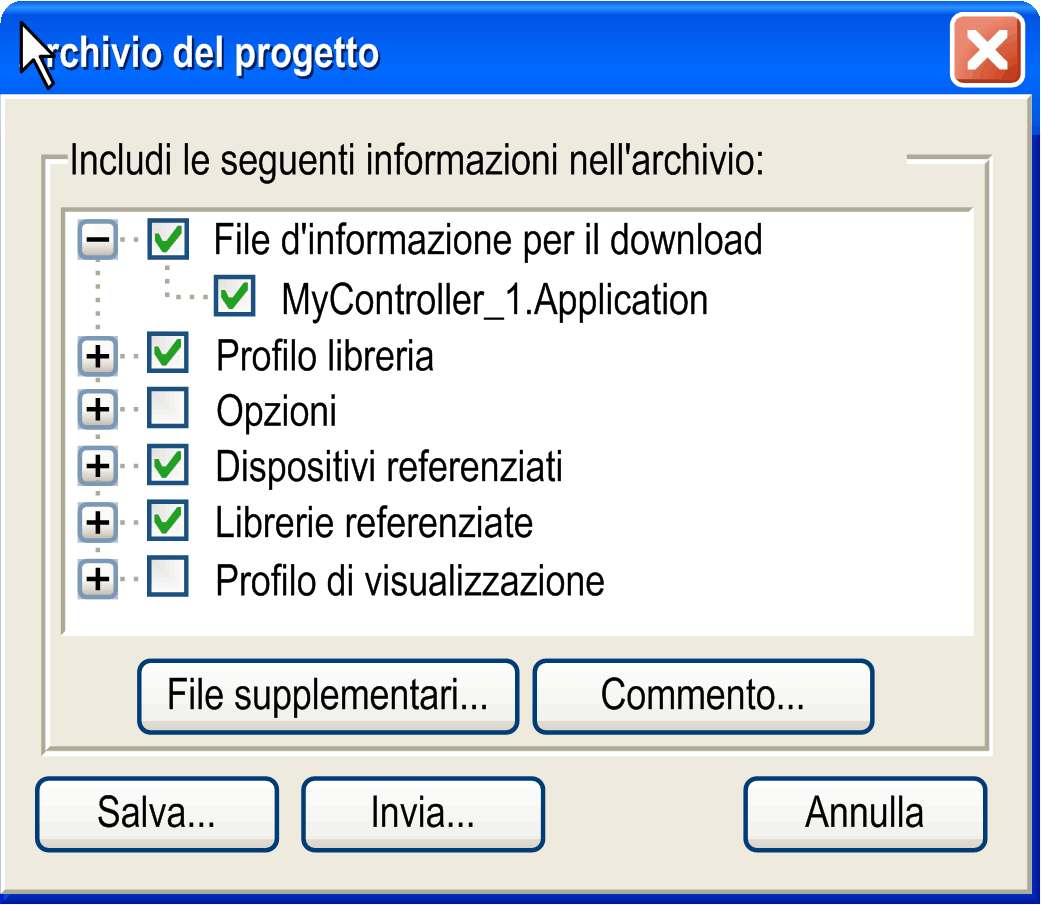
|
|
2 |
Selezionare le informazioni da includere nell'archivio selezionando e deselezionando le caselle di controllo delle diverse categorie. |
Le singole categorie sono descritte sotto questa tabella. |
|
3 |
Fare clic su Salva... |
Viene visualizzata la finestra di dialogo Salvare l’archivio del progetto. |
|
4 |
Nella finestra di dialogo Salvare l’archivio del progetto, inserire un Nome file, passare alla cartella in cui si desidera salvare l'archivio e fare clic sul pulsante Salva. |
Il file di archivio progetto viene creato e salvato nella posizione specificata. |
Categorie della finestra di dialogo Archivio del progetto
La finestra di dialogo Archivio del progetto consente di selezionare le informazioni del progetto da includere nell'archivio di progetto. È possibile selezionare un'intera categoria o informazioni specifiche all'interno di una categoria:
|
Categoria |
Descrizione |
|---|---|
|
File d'informazione per il download |
Selezionare l'opzione File d'informazione per il download per includere le informazioni di compilazione (il file compileinfo) nell'archivio del progetto. Questo permette di accedere ai controller con il progetto archiviato, senza doverlo ricompilare. |
|
FDT BulkData |
Selezionare l'opzione FDT BulkData per includere informazioni DTM nell'archivio del progetto. |
|
Profilo libreria |
Selezionare le librerie dall'elenco di librerie nel profilo libreria utilizzato nel progetto. |
|
Opzioni |
Selezionare le opzioni da includere nell'archivio, come definito nella finestra di dialogo Strumenti > Opzioni. È possibile fare distinzione tra impostazioni locali e impostazioni utente, ma anche tra tutte le impostazioni e impostazioni specifiche del progetto. |
|
Dispositivi riferiti |
Selezionare i dispositivi utilizzati nel progetto da includere nell'archivio. Selezionare questa categoria per contribuire a mantenere la compatibilità. |
|
Librerie referenziate |
Selezionare le librerie che si trovano nel Gestore libreria del progetto per includerle nell'archivio. Selezionare questa categoria per contribuire a mantenere la compatibilità |
|
Smart Template |
Selezionare le librerie che si trovano nel Repository Smart Template del progetto per includerle nell'archivio. Selezionare questa categoria per contribuire a mantenere la compatibilità |
|
Profilo di visualizzazione |
Selezionare il profilo di visualizzazione in uso per includerlo nell'archivio del progetto. |
Pulsanti della finestra di dialogo Archivio del progetto
La finestra di dialogo Archivio del progetto contiene i seguenti pulsanti che permettono di eseguire ulteriori funzioni:
|
Categoria |
Descrizione |
|---|---|
|
File supplementari... |
Fare clic sul pulsante File supplementari per selezionare singoli file o cartelle da includere nell'archivio. |
|
Commento |
Fare clic sul pulsante Commento per aprire un campo di immissione in cui inserire un commento. Il commento sarà disponibile all'estrazione dell'archivio del progetto. |
|
Salva |
Fare clic sul pulsante Salva per salvare l'archivio del progetto. |
|
Invia |
Fare clic sul pulsante Invia per inviare il file dell'archivio via e-mail. Viene avviato il client di e-mail installato nel computer e viene aperta una nuova e-mail con il file di archivio come allegato. |
|
Annulla |
Fare clic sul pulsante Annulla per chiudere la finestra di dialogo Archivio del progetto senza creare un archivio del progetto. |